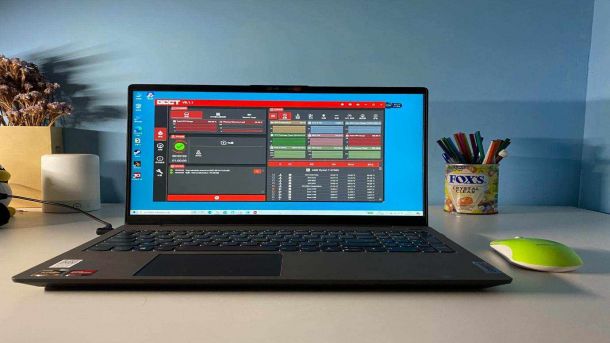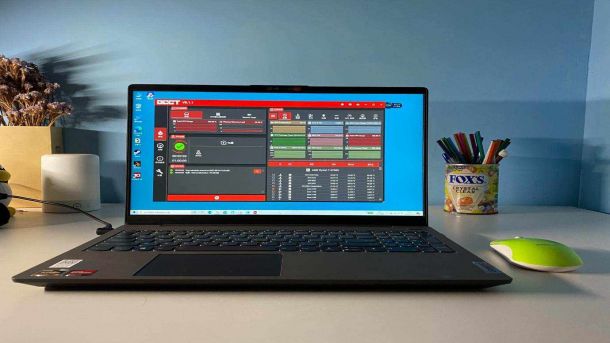电脑检测DNS未响应问题的解决办法
随着互联网的快速发展,电脑成为了现代人工作和生活中不可或缺的工具。然而,有时我们可能会遇到电脑检测DNS未响应的问题,这会导致我们无法正常上网和访问特定的网站。那么,当我们遇到这个问题时应该如何解决呢?

首先,让我们了解一下为什么会出现电脑检测DNS未响应的问题。DNS(域名解析系统)是将域名转换为IP地址的系统,它帮助我们浏览器识别和连接不同的服务器。然而,由于各种原因,电脑可能无法正确地解析特定的域名,从而导致DNS未响应的问题。
解决这个问题的方法有很多种。首先,我们可以尝试刷新DNS缓存。在Windows操作系统中,我们可以打开命令提示符窗口并输入“ipconfig /flushdns”命令来清空DNS缓存。这样做可以帮助我们重新建立与DNS服务器的连接,解决DNS未响应问题。如果您使用的是Mac操作系统,可以在终端中运行“sudo killall -HUP mDNSResponder”命令来刷新DNS缓存。

如果刷新DNS缓存还没有解决问题,我们可以尝试更改DNS服务器地址。有时,我们的ISP(互联网服务提供商)的DNS服务器可能会出现问题,导致DNS未响应。在这种情况下,我们可以手动更改为其他可靠的公共DNS服务器,如Google的8.8.8.8和8.8.4.4。具体的操作方法可以在操作系统的网络设置中找到。
此外,我们还可以尝试重新启动路由器或使用一个虚拟专用网络(VPN)来解决DNS未响应的问题。有时,路由器可能会出现故障或配置错误,导致DNS连接问题。重新启动路由器可以帮助我们重新建立连接,解决问题。而使用VPN可以绕过ISP的DNS服务器,连接到其他可靠的服务器,从而解决DNS未响应的问题。

除了上述解决方法外,我们还可以了解一些关于电脑方面的其他拓展资料。例如,我们可以学习如何设置IPv6和IPv4的首选项,以优化网络连接。我们还可以了解如何使用网络诊断工具来识别和解决各种网络问题。此外,了解如何保护我们的电脑免受恶意软件和网络攻击也是十分重要的。
总之,电脑检测DNS未响应的问题可能会给我们的上网和工作带来诸多不便。但幸运的是,我们有多种解决方法可以尝试。刷新DNS缓存、更改DNS服务器地址、重新启动路由器或使用VPN等方法都可以帮助我们解决DNS未响应的问题。此外,了解关于电脑方面的其他拓展资料也可以帮助我们优化网络连接并保护我们的电脑安全。
热门服务推荐
热门问答
热门视频
热门专题
00
:00
后结束


 推荐
推荐
 推荐
推荐